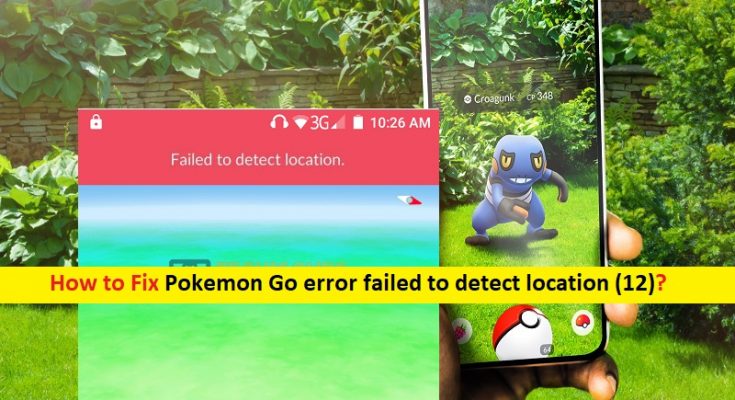「ポケモンGOエラーで場所を検出できませんでした(12)」とは何ですか?
この記事では、スマートフォンでポケモンGOエラーが位置(12)を検出できなかった問題を修正する方法について説明します。問題を解決するための簡単な手順/方法が案内されます。ディスカッションにスターを付けましょう。
「ポケモンGO」:ポケモンGOは、スマートフォンゲーム愛好家のニーズを満たすためにNianticによって構築されたモバイルゲームに基づくAR(拡張現実)です。このゲームは、携帯電話のGPSを使用して、ゲーム内の仮想環境を提供します。この環境では、キャラクターをシミュレートして、仮想の生き物を見つけ、キャプチャし、訓練し、戦うことができます。
ただし、何人かのユーザーまたはPokemon Goプレーヤーは、Pokemon Goゲームをプレイしようとしたときに、スマートフォンで位置(12)を検出できなかったというPokemonGoエラーに直面したと報告しました。この問題は、Pokemon Go Location Failエラーが原因で、スマートフォンでPokemonGoゲームをプレイできないことを示しています。この問題の背後には、AndroidスマートフォンでGPS信号を受信できない、Androidスマートフォン/タブレットで模擬位置情報が有効になっているなど、いくつかの理由が考えられます。
この問題は、スマートフォンで[デバイスの検索]オプションが有効になっている場合、携帯電話のPokemon Goゲームのキャッシュとデータが破損している場合、PokemonGoゲームアプリ自体に問題がある場合などに発生する可能性があります。私たちの指示で問題を修正することが可能です。解決策を探しましょう。
ポケモンGOエラーを修正する方法は場所を検出できませんでした(12)?
方法1:ポケモンGOゲームのキャッシュとデータをクリアする
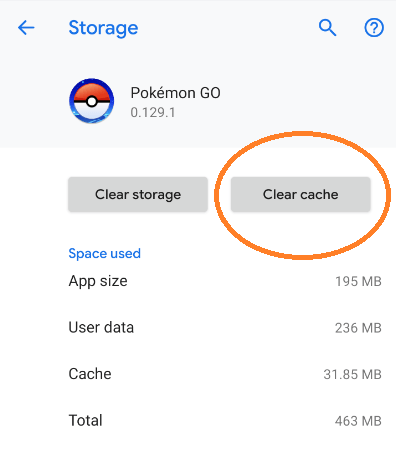
この問題を解決する1つの可能な方法は、携帯電話のPokemonGoゲームの破損したキャッシュとデータをクリアすることです。
ステップ1:携帯電話で「設定」アプリを開き、「アプリと通知またはアプリ」に移動します
ステップ2:「PokemonGo」ゲームアプリを見つけてタップし、「ストレージ」を選択し、「キャッシュのクリア」と「データのクリア」というラベルの付いたオプションをクリックして、キャッシュとデータのクリアを実行します。終了したら、Pokemon Goゲームを再起動し、エラーが解決したかどうかを確認します。
方法2:マップの更新をアンインストールする
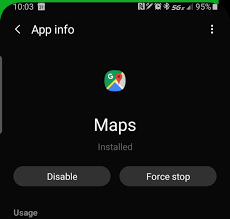
この問題を解決するもう1つの方法は、マップの更新をアンインストールすることです。
ステップ1:[設定]アプリを開いて[アプリ]に移動し、[地図]ボタンを見つけてタップします
ステップ2:右上隅にある[3つのドット]アイコンをタップし、[アップデートのアンインストール]を選択します
ステップ3:[ストレージ]を選択し、[データを消去]と[キャッシュを消去]をタップします。終了したら、エラーが解決したかどうかを確認してください。
方法3:以前のバージョンのGooglePlayサービスをインストールする
ステップ1:携帯電話で[設定]アプリを開き、[アプリ]> [GooglePlayサービス]に移動します
ステップ2:右上隅にある[Three-Dots]アイコンをクリックし、[UninstallUpdates]を選択します
ステップ3:アンインストールしたら、ブラウザを開き、以前のバージョンのGooglePlayサービスをデバイスにダウンロードしてインストールします。インストールしたら、Pokemon Goゲームを再起動し、エラーが解決したかどうかを確認します。
方法4:[デバイスを検索]オプションを無効にする
ステップ1:[設定]アプリを開き、[セキュリティ]> [デバイス管理者]に移動します
手順2:[デバイスを検索]オプションなどのチェックを外して無効にします。完了したら、それが機能するかどうかを確認してください。
方法5:FGLProのいくつかの設定を変更する
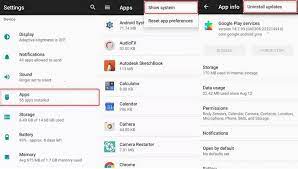
FGL Proは、偽の場所でポケモンGOゲームをプレイできるアプリケーションです。
ステップ1:「FGLPro」を開き、右上隅から「設定」を開きます
ステップ2:[SecureMocking]と[AutofixMocking Location]チェックボックスをオンにして、[Method2]のモック方法を設定していることを確認します。完了したら、Pokemon Goゲームを再起動し、エラーが解決されたかどうかを確認します。
方法6:ポケモンGOゲームアプリでのなりすまし
ステップ1:ブラウザを開き、「XXXXをルート化する方法」を検索し、Googleが提供する指示に従ってデバイスをルート化します
ステップ2:携帯電話がルート化されたら、ブラウザを開いてAPK for GPS Joystick Fake GPSLocationをダウンロードします
ステップ3:このアプリケーションをインストールした後、[クイックオプション]でアプリを起動し、[プライベートモード]を選択します
ステップ4:[新しいアプリのコピーを生成しますか、それとも既存のアプリのコピーを更新しますか]で[生成]オプションを選択します
ステップ5:アプリの新しい名前として「PokemonPro」と入力し、[開始]をタップします
手順6:[インストール]をタップしてアプリケーションをインストールします。次に、スマートフォンでGoogle Playストアアプリを開き、「Link2SD」を検索してインストールします。
ステップ7:ダウンロードしたアプリを起動し、[すべてのアプリケーション]セクションでPokemonGoゲームを検索します
ステップ8:右上隅にある3つのドットのアイコンをタップし、[システムアプリに変換]を選択します
ステップ9:「PokemonPro」ゲームを起動して「設定」に移動します
ステップ10:「間接モッキングを有効にする」、「システムモードを有効にする」、「位置情報サービスを無効にする」、「GPSリセットを有効にする」を有効にする
ステップ11:次に、[スマートフォンの設定]に移動し、[場所]オプションを選択します
ステップ12:画面上部のトグルボタンをタップして場所を有効にし、[モード]オプションをタップして[デバイスのみ]に設定します
ステップ13:ここで、PokemonProを起動し、[場所を設定]を選択します
ステップ14:[ここをクリックして地図を開く]をクリックし、なりすましを開始する場所を選択して、問題が解決したかどうかを確認します
方法7:電話でモックロケーションを無効にする
この問題を解決する1つの可能な方法は、電話のモックロケーションを無効にすることです。
ステップ1:「設定」アプリを開く電話で「電話について」に移動します
ステップ2:「ビルド番号」を見つけてタップし、「あなたは開発者です」と言って乾杯が表示されるまで複数回タップします
ステップ3:[設定]メニューに戻り、[開発者向けオプション]を選択します
ステップ4:画面上部の[トグルボタン]をタップして開発者向けオプションを有効にし、[モックロケーションアプリを選択]をタップして[なし]をタップします。 完了したら、デバイスを再起動して、エラーが解決されたかどうかを確認します。
結論
この投稿は、いくつかの簡単な手順/方法でスマートフォンの場所(12)を検出できなかったポケモンGOエラーを修正する方法についてあなたを助けたと確信しています。 あなたはそうするために私たちの指示を読んでそれに従うことができます。 それで全部です。 提案や質問がある場合は、下のコメントボックスに書き込んでください。